win10关闭游戏栏的方法是什么_windows 10系统禁用游戏栏的方法图文步骤
win10系统和win7,win8等系统有很多不同的地方,例如win10系统中有个游戏栏功能,游戏栏是一个屏幕录制实用程序,该工具主要面向专注于PC游戏玩家,但是很多朋友根本用不到这个功能,那么win10关闭游戏栏的方法是什么呢?别着急,小编这就为大家带来windows 10系统禁用游戏栏的方法图文步骤。
windows 10系统禁用游戏栏的方法图文步骤:
1、在开始菜单中单击鼠标右键,选择设置;
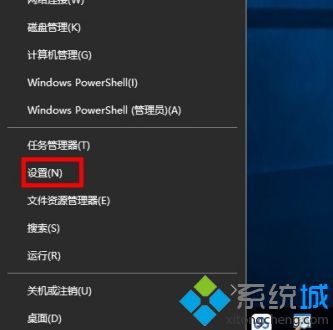
2、我们进入到了设置之后,我们在设置的下方找到游戏,点击进入游戏栏目;
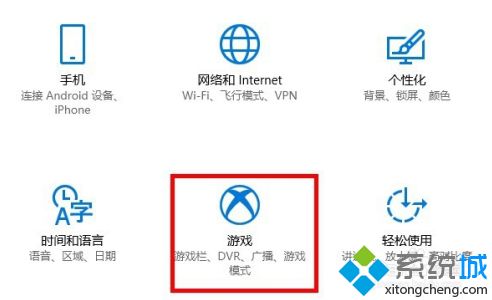
3、在游戏的第一项就是游戏栏,我们选择关闭游戏栏即可。
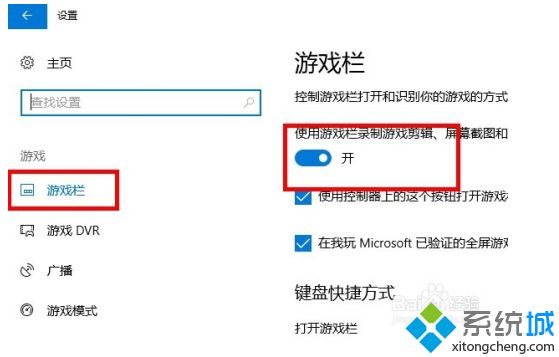
好了,以上就是关于win10关闭游戏栏的方法是什么的全部内容了,希望本篇windows 10系统禁用游戏栏的方法图文步骤对你有所帮助。
我告诉你msdn版权声明:以上内容作者已申请原创保护,未经允许不得转载,侵权必究!授权事宜、对本内容有异议或投诉,敬请联系网站管理员,我们将尽快回复您,谢谢合作!










